
Việc thành thạo cách sử dụng tai nghe cho máy tính là kỹ năng thiết yếu trong bối cảnh công nghệ hiện đại. Tai nghe không chỉ cải thiện trải nghiệm nghe nhạc, xem phim mà còn tối ưu hóa các cuộc họp trực tuyến, học tập từ xa. Bài viết này sẽ cung cấp hướng dẫn chi tiết về kết nối tai nghe có dây và tai nghe Bluetooth, đồng thời chỉ ra cách cài đặt âm thanh và khắc phục sự cố thường gặp, đảm bảo người dùng có được trải nghiệm âm thanh liền mạch và chất lượng cao.
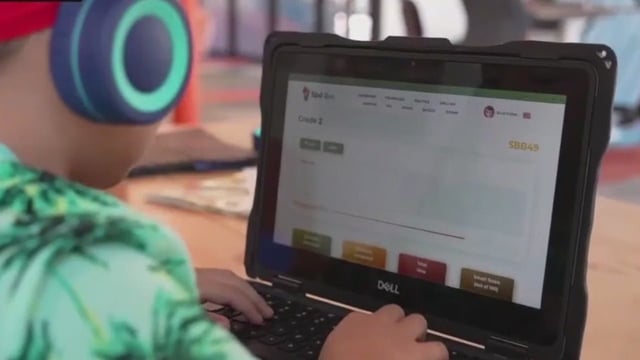
Lựa Chọn Tai Nghe Phù Hợp Với Nhu Cầu
Để tối ưu hóa trải nghiệm âm thanh trên máy tính, việc lựa chọn loại tai nghe phù hợp là bước đầu tiên quan trọng. Thị trường hiện nay cung cấp đa dạng các dòng sản phẩm, từ tai nghe có dây truyền thống đến các mẫu không dây tiện lợi, mỗi loại đều có những đặc điểm riêng biệt phù hợp với các mục đích sử dụng khác nhau.
Các Loại Tai Nghe Phổ Biến
Tai nghe có dây vẫn là lựa chọn hàng đầu của nhiều người nhờ khả năng truyền tải âm thanh ổn định và chất lượng cao, đặc biệt đối với game thủ hoặc những người làm việc chuyên nghiệp trong lĩnh vực âm nhạc. Các loại tai nghe này thường sử dụng jack cắm 3.5mm hoặc cổng USB. Kết nối 3.5mm phổ biến và tương thích với hầu hết các thiết bị, trong khi tai nghe USB thường tích hợp card âm thanh riêng, mang lại chất lượng âm thanh tốt hơn và micro rõ ràng.
Tai nghe không dây đang ngày càng được ưa chuộng nhờ sự tiện lợi và linh hoạt. Chúng kết nối với máy tính thông qua công nghệ Bluetooth hoặc bộ thu USB (USB Receiver) chuyên dụng. Tai nghe Bluetooth loại bỏ hoàn toàn sự vướng víu của dây cáp, rất lý tưởng cho những ai thường xuyên di chuyển hoặc muốn có không gian làm việc gọn gàng. Tai nghe sử dụng USB Receiver thường được thiết kế cho các game thủ, đảm bảo độ trễ thấp và kết nối ổn định hơn so với Bluetooth thông thường.
Tiêu Chí Chọn Tai Nghe
Khi lựa chọn tai nghe, mục đích sử dụng là yếu tố quyết định hàng đầu. Đối với học tập và làm việc, tai nghe cần có micro tốt, khả năng chống ồn cơ bản để đảm bảo chất lượng cuộc gọi. Những người dùng để giải trí, nghe nhạc có thể ưu tiên chất lượng âm thanh, dải tần rộng và sự thoải mái khi đeo trong thời gian dài. Game thủ thường tìm kiếm tai nghe có âm trường rộng, âm thanh vòm, micro rõ ràng và độ trễ thấp.
Khả năng tương thích cũng là một tiêu chí quan trọng, đặc biệt với máy tính chạy hệ điều hành Windows. Hầu hết tai nghe hiện nay đều tương thích tốt với Windows, nhưng việc kiểm tra các cổng kết nối khả dụng trên máy tính (ví dụ: cổng 3.5mm kết hợp, cổng USB-A/C, khả năng Bluetooth) sẽ giúp bạn chọn được tai nghe phù hợp nhất mà không cần thêm bộ chuyển đổi.

Hướng Dẫn Kết Nối Tai Nghe Có Dây Với Máy Tính
Kết nối tai nghe có dây là phương pháp đơn giản và phổ biến nhất, đảm bảo độ ổn định cao. Người dùng cần xác định loại jack cắm trên tai nghe và vị trí cổng tương ứng trên máy tính.
Kết Nối Tai Nghe Jack 3.5mm
Máy tính để bàn thường có nhiều cổng 3.5mm ở cả mặt trước và mặt sau CPU. Các cổng này thường được mã hóa màu hoặc có biểu tượng rõ ràng. Cổng màu hồng hoặc biểu tượng micro dành cho micro, cổng màu xanh lá hoặc biểu tượng tai nghe dành cho âm thanh. Đảm bảo cắm đúng jack vào đúng cổng sẽ giúp tai nghe hoạt động chính xác. Nếu tai nghe chỉ có một jack cắm duy nhất (thường là jack 4 chấu), đó là jack kết hợp cả âm thanh và micro.
.jpg)
Khi cắm tai nghe có dây vào máy tính để bàn, bạn cần kiểm tra kỹ các cổng ở mặt trước hoặc mặt sau của thùng máy. Mặt trước CPU thường có các cổng tiện lợi, dễ tiếp cận, gần nút nguồn. Mặt sau chứa nhiều cổng kết nối hơn, bao gồm cả cổng âm thanh và micro.
Đối với máy tính xách tay (laptop), hầu hết các mẫu laptop hiện đại đều trang bị một cổng 3.5mm duy nhất, tích hợp cả chức năng tai nghe và micro. Bạn chỉ cần cắm jack tai nghe có một chui vào cổng có biểu tượng tai nghe hoặc tai nghe kèm micro. Điều này giúp giảm số lượng cổng và tăng tính thẩm mỹ cho thiết bị.
.jpg)
Tuy nhiên, nếu bạn đang sử dụng tai nghe có hai jack cắm riêng biệt cho micro và âm thanh, bạn sẽ cần một bộ chuyển đổi. Bộ chuyển đổi này sẽ gộp hai jack 3.5mm thành một jack 3.5mm 4 chấu duy nhất, cho phép tai nghe hoạt động đầy đủ chức năng trên laptop có cổng kết hợp. Việc này đảm bảo cả âm thanh đầu ra và micro đều được nhận diện và sử dụng.
.jpg)
Kết Nối Tai Nghe USB
Một số loại tai nghe cao cấp hoặc tai nghe gaming chuyên dụng sử dụng kết nối USB thay vì jack 3.5mm truyền thống. Ưu điểm của tai nghe USB là thường tích hợp card âm thanh riêng, giúp xử lý âm thanh kỹ thuật số, mang lại chất lượng rõ ràng hơn và giảm thiểu nhiễu từ card âm thanh tích hợp sẵn trên bo mạch chủ.
Để kết nối, bạn chỉ cần cắm đầu USB của tai nghe vào bất kỳ cổng USB trống nào trên máy tính. Hầu hết các hệ điều hành Windows sẽ tự động nhận diện và cài đặt driver cần thiết trong vài giây. Sau khi cài đặt hoàn tất, bạn có thể cần kiểm tra lại cài đặt âm thanh trong Windows để đảm bảo tai nghe USB được chọn làm thiết bị phát và thu âm mặc định. Đây là một phương pháp kết nối đơn giản, tiện lợi và thường mang lại chất lượng âm thanh vượt trội.

Hướng Dẫn Kết Nối Tai Nghe Bluetooth Với Máy Tính
Kết nối tai nghe Bluetooth mang lại sự tự do và linh hoạt, loại bỏ hoàn toàn sự vướng víu của dây cáp. Quá trình kết nối thường bao gồm ba bước chính: kích hoạt tai nghe, bật Bluetooth trên máy tính và thực hiện ghép nối.
Kích Hoạt Chế Độ Ghép Nối Trên Tai Nghe
Trước tiên, bạn cần bật tai nghe và đặt nó vào chế độ ghép nối (pairing mode). Thao tác này có thể khác nhau tùy theo từng nhà sản xuất và mẫu tai nghe. Thông thường, bạn sẽ cần nhấn giữ nút nguồn hoặc một nút chức năng riêng biệt trên tai nghe trong vài giây cho đến khi đèn báo hiệu nhấp nháy liên tục, cho biết tai nghe đã sẵn sàng để được tìm thấy.
.jpg)
Một số tai nghe tự động chuyển sang chế độ ghép nối khi được bật nguồn lần đầu hoặc khi không tìm thấy thiết bị đã kết nối trước đó. Để chắc chắn, bạn nên tham khảo sách hướng dẫn sử dụng của tai nghe hoặc tìm thông tin trên trang web của nhà sản xuất. Đảm bảo tai nghe đã được sạc đầy pin để tránh gián đoạn quá trình kết nối.
Kích Hoạt Bluetooth Trên Máy Tính Windows
Sau khi tai nghe đã sẵn sàng ghép nối, bạn cần bật Bluetooth trên máy tính chạy Windows. Có hai cách phổ biến để thực hiện điều này. Cách thứ nhất là truy cập Action Center bằng cách nhấp vào biểu tượng thông báo ở góc dưới cùng bên phải màn hình. Tại đây, bạn sẽ thấy một biểu tượng Bluetooth; nhấp vào đó để bật hoặc tắt.
.jpg)
Cách thứ hai là nhấp chuột phải vào biểu tượng Bluetooth trên thanh Taskbar, nếu biểu tượng đó hiển thị. Từ menu hiện ra, bạn có thể chọn “Show Bluetooth Devices” hoặc “Go to Settings” để mở cửa sổ cài đặt Bluetooth chi tiết hơn. Cửa sổ này cho phép bạn quản lý các thiết bị Bluetooth đã kết nối và tìm kiếm thiết bị mới.
.jpg)
Sau khi nhấp chuột phải vào biểu tượng Bluetooth, bạn cần chọn tùy chọn “Show Bluetooth Devices”. Thao tác này sẽ mở trực tiếp cửa sổ Cài đặt Bluetooth & thiết bị, nơi bạn có thể xem các thiết bị đã kết nối và thêm thiết bị mới. Đây là một bước quan trọng để tiến hành ghép nối tai nghe của bạn với máy tính.
.jpg)
Ghép Nối Tai Nghe Với Máy Tính
Trong cửa sổ Cài đặt Bluetooth & thiết bị, chọn “Bluetooth” ở cột bên trái và sau đó tìm tùy chọn “More Bluetooth options” (hoặc “Additional Bluetooth settings”) để mở hộp thoại cài đặt Bluetooth cổ điển. Trong hộp thoại này, đánh dấu tích vào ô “Allow Bluetooth devices to find this PC” để đảm bảo máy tính của bạn hiển thị với tai nghe. Nhấp “Apply” rồi “OK” để lưu thay đổi.
.jpg)
Sau khi cài đặt khả năng hiển thị, bạn cần tích chọn ô “All Bluetooth devices to find this PC” để cho phép các thiết bị Bluetooth khác, bao gồm tai nghe của bạn, có thể tìm thấy và kết nối với máy tính. Sau đó, nhấp vào “Apply” và “OK” để xác nhận những thay đổi này. Bước này đảm bảo rằng máy tính của bạn đã sẵn sàng để được phát hiện.
.jpg)
Đôi khi, để làm mới danh sách thiết bị hoặc khắc phục sự cố tìm kiếm, việc tắt và bật lại Bluetooth trên máy tính là cần thiết. Bạn có thể làm điều này ngay trong Action Center hoặc trong cửa sổ cài đặt Bluetooth. Việc khởi động lại Bluetooth sẽ giúp hệ thống quét lại các thiết bị lân cận và tìm thấy tai nghe của bạn dễ dàng hơn.
.jpg)
Sau khi máy tính đã tìm thấy tai nghe của bạn trong danh sách các thiết bị Bluetooth khả dụng, hãy nhấp vào tên tai nghe và chọn “Pair” (Ghép nối). Máy tính sẽ bắt đầu quá trình kết nối. Một số tai nghe có thể yêu cầu bạn xác nhận mã PIN trên màn hình hoặc nhấn một nút trên tai nghe để hoàn tất quá trình ghép nối.
.jpg)
Khi quá trình ghép nối thành công, bạn sẽ thấy trạng thái tai nghe hiển thị là “Connected” (Đã kết nối) trong cài đặt Bluetooth của Windows. Lúc này, tai nghe đã sẵn sàng để sử dụng, và âm thanh từ máy tính sẽ được phát qua tai nghe. Bạn có thể thử phát một đoạn nhạc hoặc video để kiểm tra chất lượng âm thanh.
.jpg)
Cài Đặt Và Tối Ưu Âm Thanh Cho Tai Nghe
Sau khi đã kết nối tai nghe với máy tính, việc cài đặt và tối ưu hóa âm thanh là bước quan trọng để đảm bảo bạn có trải nghiệm nghe tốt nhất. Windows cung cấp nhiều tùy chọn để điều chỉnh âm thanh, từ việc chọn thiết bị mặc định đến tinh chỉnh chất lượng.
Chọn Thiết Bị Phát Và Thu Âm Thanh Mặc Định
Trong một số trường hợp, máy tính có thể có nhiều thiết bị âm thanh (loa tích hợp, loa ngoài, tai nghe). Bạn cần đảm bảo tai nghe được chọn làm thiết bị phát và thu âm thanh mặc định. Để làm điều này, nhấp chuột phải vào biểu tượng loa trên thanh Taskbar và chọn “Sound Settings” (Cài đặt âm thanh). Trong phần “Output” (Đầu ra), chọn tai nghe của bạn. Tương tự, trong phần “Input” (Đầu vào) nếu tai nghe có micro, hãy chọn micro của tai nghe.
Điều Chỉnh Âm Lượng Và Cân Bằng
Trong cùng cửa sổ cài đặt âm thanh, bạn có thể điều chỉnh âm lượng tổng thể cho tai nghe. Ngoài ra, Windows còn cho phép bạn điều chỉnh cân bằng âm lượng giữa loa trái và loa phải thông qua các tùy chọn nâng cao. Điều này hữu ích nếu bạn nhận thấy âm thanh bị lệch về một bên hoặc muốn điều chỉnh cho phù hợp với sở thích cá nhân. Kéo thanh trượt để đạt được mức độ cân bằng mong muốn.
Nâng Cao Chất Lượng Âm Thanh (Enhancements)
Windows cũng cung cấp các tính năng “Sound Enhancements” (Cải tiến âm thanh) có thể nâng cao trải nghiệm nghe. Các tùy chọn phổ biến bao gồm Bass Boost (tăng cường âm trầm), Virtual Surround (âm thanh vòm ảo) và Equalizer (bộ chỉnh âm). Để truy cập chúng, trong cửa sổ “Sound Settings”, chọn “Device properties” (Thuộc tính thiết bị) cho tai nghe của bạn, sau đó vào tab “Enhancements”. Thử nghiệm các cài đặt này để tìm ra cấu hình âm thanh phù hợp nhất với loại nhạc hoặc nội dung bạn đang nghe.
Khắc Phục Các Sự Cố Thường Gặp Khi Sử Dụng Tai Nghe
Dù đã kết nối đúng cách, đôi khi người dùng vẫn gặp phải các sự cố khi sử dụng tai nghe. Việc biết cách chẩn đoán và khắc phục những vấn đề này sẽ giúp bạn nhanh chóng trở lại với trải nghiệm âm thanh liền mạch.
Tai Nghe Không Có Âm Thanh
Nếu tai nghe đã kết nối nhưng không có âm thanh, hãy kiểm tra một vài điều. Đầu tiên, đảm bảo kết nối vật lý (jack cắm hoặc USB) chắc chắn. Tiếp theo, kiểm tra mức âm lượng trên cả tai nghe và máy tính; đôi khi âm lượng có thể bị tắt tiếng hoặc quá thấp. Đảm bảo tai nghe của bạn đã được chọn làm thiết bị phát âm thanh mặc định trong “Sound Settings” của Windows. Nếu các bước trên không hiệu quả, hãy thử cập nhật hoặc cài đặt lại driver âm thanh của máy tính thông qua Device Manager (Trình quản lý thiết bị).
Microphone Không Hoạt Động
Vấn đề với micro thường xảy ra khi sử dụng tai nghe có chức năng đàm thoại. Đối với tai nghe có dây, hãy kiểm tra xem jack micro đã cắm đúng cổng (màu hồng hoặc biểu tượng micro) hay chưa. Với tai nghe không dây, đảm bảo micro đã được bật và tai nghe được chọn làm thiết bị đầu vào mặc định trong “Sound Settings”. Đôi khi, các cài đặt quyền riêng tư của Windows có thể chặn micro; hãy kiểm tra “Privacy settings” (Cài đặt quyền riêng tư) > “Microphone” để cấp quyền truy cập cho ứng dụng.
Sự Cố Kết Nối Bluetooth
Sự cố kết nối Bluetooth có thể do nhiều nguyên nhân. Đảm bảo tai nghe và máy tính nằm trong phạm vi hoạt động của Bluetooth (thường là 10 mét) và không có vật cản lớn. Kiểm tra mức pin của tai nghe, vì pin yếu có thể ảnh hưởng đến kết nối. Nếu vẫn gặp vấn đề, hãy thử ngắt kết nối (Unpair) tai nghe khỏi máy tính và thực hiện lại quá trình ghép nối từ đầu. Đôi khi, cập nhật driver Bluetooth trên máy tính cũng có thể giải quyết được các lỗi liên quan đến kết nối.
Mẹo Sử Dụng Tai Nghe Bền Bỉ Và Hiệu Quả
Để kéo dài tuổi thọ của tai nghe và duy trì chất lượng âm thanh tối ưu, việc áp dụng các mẹo bảo quản và sử dụng đúng cách là rất quan trọng. Những thói quen nhỏ này sẽ giúp bạn tận hưởng tai nghe của mình lâu hơn.
Bảo Quản Tai Nghe Đúng Cách
Tránh để tai nghe ở nơi có nhiệt độ quá cao, quá thấp hoặc độ ẩm lớn, vì điều này có thể làm hỏng các linh kiện điện tử và vật liệu đệm. Khi không sử dụng, hãy cất tai nghe vào hộp hoặc túi đựng chuyên dụng để tránh bụi bẩn và va đập. Đối với tai nghe có dây, tránh cuộn dây quá chặt hoặc gập gãy, vì điều này có thể làm đứt các lõi dây bên trong, gây ra hiện tượng rè hoặc mất tín hiệu.
Vệ Sinh Tai Nghe Định Kỳ
Vệ sinh tai nghe thường xuyên là cần thiết để giữ gìn vệ sinh cá nhân và duy trì chất lượng âm thanh. Sử dụng khăn mềm ẩm (không quá ướt) để lau bề mặt tai nghe. Đối với đệm tai, bạn có thể tháo rời và làm sạch nhẹ nhàng nếu có thể. Dùng tăm bông khô để loại bỏ bụi bẩn hoặc ráy tai bám vào lưới loa, nhưng hãy thực hiện cẩn thận để không làm hỏng màng loa.
Sạc Pin Tai Nghe Không Dây
Với tai nghe không dây, việc sạc pin đúng cách là yếu tố then chốt để bảo vệ tuổi thọ pin. Tránh sạc tai nghe qua đêm hoặc sạc liên tục khi pin đã đầy, vì điều này có thể làm chai pin nhanh chóng. Luôn sử dụng bộ sạc và cáp sạc được khuyến nghị bởi nhà sản xuất. Nếu tai nghe có hộp sạc, hãy đảm bảo cả hộp sạc và tai nghe đều được sạc đầy trước khi sử dụng trong thời gian dài.
Việc nắm vững cách sử dụng tai nghe cho máy tính là chìa khóa để khai thác tối đa tiềm năng của thiết bị âm thanh. Từ việc lựa chọn đúng loại tai nghe, thực hiện các bước kết nối có dây hoặc không dây, đến việc tinh chỉnh cài đặt âm thanh và biết cách khắc phục các sự cố thường gặp, mọi thao tác đều đóng góp vào trải nghiệm nghe nhìn hoàn hảo. Tuân thủ những hướng dẫn này sẽ giúp bạn tận hưởng âm thanh chất lượng cao và duy trì hiệu suất tai nghe bền bỉ theo thời gian.
Ngày Cập Nhật Mới Nhất: Tháng 10 25, 2025 by Cơ khí Quốc Cường

Chuyên gia cơ khí chính xác tại Cơ khí Quốc Cường – là một trong những công ty hàng đầu Việt Nam chuyên sâu về sản xuất, gia công cơ khí.
